-
![]()
Lionel
Lionel est passionné de technologie informatique, il fait partie de l'équipe EaseUS depuis 8 ans, spécialisé dans le domaine de la récupération de données, de la gestion de partition, de la sauvegarde de données.…Lire la suite -
![]()
Nathalie
Nathalie est une rédactrice chez EaseUS depuis mars 2015. Elle est passionée d'informatique, ses articles parlent surtout de récupération et de sauvegarde de données, elle aime aussi faire des vidéos! Si vous avez des propositions d'articles à elle soumettre, vous pouvez lui contacter par Facebook ou Twitter, à bientôt!…Lire la suite -
![]()
Mélanie
Mélanie est une rédactrice qui vient de rejoindre EaseUS. Elle est passionnée d'informatique et ses articles portent principalement sur la sauvegarde des données et le partitionnement des disques.…Lire la suite -
![]()
Arnaud
Arnaud est spécialisé dans le domaine de la récupération de données, de la gestion de partition, de la sauvegarde de données.…Lire la suite -
![]()
Soleil
Soleil est passionnée d'informatique et a étudié et réalisé des produits. Elle fait partie de l'équipe d'EaseUS depuis 5 ans et se concentre sur la récupération des données, la gestion des partitions et la sauvegarde des données.…Lire la suite -
![]()
Flavie
Flavie est une rédactrice qui vient de rejoindre EaseUS. Elle est passionnée d'informatique et ses articles portent principalement sur la sauvegarde des données et le partitionnement des disques.…Lire la suite -
![]()
Aveline
Aveline est une nouvelle rédactrice chez EaseUS. Elle est une passionnée de technologie. Ses articles se concentrent principalement sur la récupération de données et les outils multimédias, domaines dans lesquels elle apporte son expertise approfondie.…Lire la suite
Sommaire
0 Vues |
0 min lecture
Vous pouvez obtenir des conseils pratiques sur la façon de filmer rapidement et facilement les 10 dernières minutes sur PC sur cette page. Mais si vous avez besoin d’arriver rapidement à un endroit, essayez la navigation rapide suivante.
| Solutions réalisables | Dépannage étape par étape |
|---|---|
| Méthode 1. Utiliser le logiciel PC Clipping - EaseUS RecExperts | L'utilisation d'un logiciel de détourage PC est le moyen le plus simple de découper le dernier... Étapes complètes |
| Voie 2. Utiliser la barre de jeu Xbox | Consultez la Xbox Game Bar si vous souhaitez trouver un enregistreur de jeu intégré... Étapes complètes |
| Voie 3. Utiliser l'expérience Nvidia GeForce | Nvidia est un fantastique outil de découpage pour les jeux et constitue la solution finale... Étapes complètes |
Que vous soyez photographe, joueur, créateur de contenu ou quelqu'un qui souhaite partager de superbes photos avec ses amis et sa famille, vous avez besoin de clips. De plus, les courtes vidéos deviennent populaires sur les plateformes de médias sociaux, notamment Instagram, TikTok, YouTube, etc. Dans de telles circonstances, de plus en plus de personnes essaient de capturer des vidéos, telles que des tutoriels de jeu et d'enseignement, et de les partager sur les réseaux sociaux.
Cependant, si vous n’êtes pas familier avec le détourage sur PC, vous ne savez peut-être pas comment procéder. Cet article est bénéfique à la lumière de cela. À l'aide des instructions de cette page, vous pouvez apprendre à capturer les 10 dernières minutes en haute définition sur un ordinateur. Et rentrons dans les détails !
Méthode 1. Utiliser le logiciel PC Clipping - EaseUS RecExperts
L’utilisation d’ un logiciel de découpage PC est le moyen le plus simple de découper les 10 dernières minutes sur votre PC. EaseUS RecExperts est un logiciel de détourage pratique et professionnel qui peut répondre à vos besoins.
EaseUS RecExperts est un enregistreur d'écran professionnel et facile à utiliser. Il peut vous aider à enregistrer votre vidéo en ligne, votre jeu, ainsi qu'à visionner et lire des vidéos. Avec ce logiciel de découpage pour les jeux, vous pouvez utiliser son mode d'enregistrement professionnel pour le gameplay 2D et 3D. De plus, il peut également vous permettre de découper les 5 dernières minutes sur votre ordinateur . Avec ce logiciel de détourage, vous pouvez découper facilement et rapidement les 10 dernières minutes sur un PC.
Avantages:
- Pas de limite de temps et pas de filigrane
- Enregistrement d'écran sous Windows 7
- Prend en charge plus de 10 formats de sortie pour exporter vos enregistrements
- Offrir une fonction d'enregistrement programmé
- Capturer l'écran partiel ou plein écran
Les inconvénients:
- Besoin de télécharger ou d'installer
Voici comment découper les 10 dernières minutes sur un PC :
Étape 1. Lancez ce logiciel de découpage PC, cliquez sur l'icône du moniteur sur le panneau de gauche et choisissez la zone d'enregistrement.

Étape 2. (Facultatif), vous pouvez choisir de couper quelque chose sur PC avec votre audio ou votre webcam, si nécessaire.

Étape 3. Lorsque vous êtes prêt, cliquez sur REC pour démarrer la tâche. Vous pouvez choisir de couper les dernières 30 secondes, 1 minute, 5 minutes ou même plus longtemps sur votre PC de manière flexible.
Étape 4. Une fois terminé, cliquez sur Arrêter pour terminer votre enregistrement. Et vous serez dirigé vers l'interface de la liste d'enregistrement où vous pourrez visualiser ou éditer vos clips.

Voie 2. Utiliser la barre de jeu Xbox
Consultez Xbox Game Bar si vous souhaitez trouver un enregistreur de jeu intégré pour votre PC. Il est préinstallé avec votre système d'exploitation Windows et vous permet d'enregistrer des jeux sur votre ordinateur gratuitement pendant deux heures maximum. Appuyez sur les touches Windows + G pendant que vous jouez à un jeu pour accéder à la Xbox Game Bar, que vous pouvez ensuite utiliser pour enregistrer des vidéos de jeu.
Vous pouvez toujours capturer des captures d’écran de votre jeu avec. De plus, il vous donne accès à d'autres fonctionnalités comme la possibilité de modifier les paramètres audio de votre jeu ou d'afficher le nombre de joueurs qui y sont désormais engagés.
Avantages:
- Travailler en arrière-plan
- Pas besoin d'installer le logiciel
Les inconvénients:
- Délai de 4 heures pour l'enregistrement
- Impossible d'ajuster la zone d'enregistrement
Suivez le guide ci-dessous pour couper les 10 dernières minutes sur votre ordinateur :
Étape 1. Appuyez simultanément sur les touches Windows + G pour lancer la barre de jeu.
Étape 2. Accédez à Widget > Équipement > Paramètres.
Étape 3. Appuyez sur l'onglet Raccourcis pour enregistrer les 10 dernières minutes sur votre PC. Le raccourci clavier par défaut utilisé pour enregistrer les 10 dernières minutes apparaîtra.
Étape 4. Appuyez sur le bouton Enregistrer. Ensuite, lisez une vidéo ou lancez le jeu que vous souhaitez découper et utilisez les raccourcis clavier pour enregistrer les 10 dernières minutes sur votre PC.
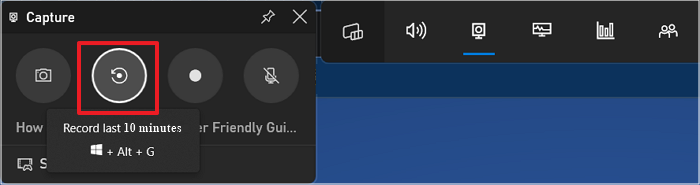
Voie 3. Utiliser l'expérience Nvidia GeForce
Nvidia est un fantastique outil de découpage pour les jeux et constitue la solution finale pour découper les 10 dernières minutes sur un PC. Vous avez plus de contrôle que jamais sur vos enregistrements avec l’aide de cet outil. Vous pouvez rapidement modifier les paramètres d'enregistrement pour les adapter au mieux à vos besoins, vous donnant ainsi plus de liberté pour produire des vidéos de qualité professionnelle. Les utilisateurs peuvent enregistrer rapidement et sans effort tout ce dont ils ont besoin en quelques clics grâce à la conception intuitive, qui propose également de nombreuses options pour garantir que chaque vidéo soit fantastique.
Avantages:
- Gratuit
- Prend des captures d'écran à 360 degrés avec des filtres
- Enregistre et diffuse des vidéos
Les inconvénients:
- Ne prend pas en charge tous les jeux PC
- Nécessite du matériel Nvidia supplémentaire
- Remarque :
- Vous devez disposer d'une carte graphique Nvidia pour utiliser l'enregistreur d'écran Nvidia.
Les étapes détaillées pour découper les 10 dernières minutes sur un PC utilisant Nvidia sont les suivantes :
Étape 1. Ouvrez la superposition du jeu en appuyant sur les touches Alt + Z, puis choisissez Mode capture d'écran dans la colonne de gauche.
Étape 2. Appuyez sur les touches Alt + F10 sur un PC pour enregistrer les 10 minutes les plus récentes sous forme de clip. Cliquez sur Enregistrer pour le démarrer si vous souhaitez enregistrer un clip vidéo plus long sur votre PC.
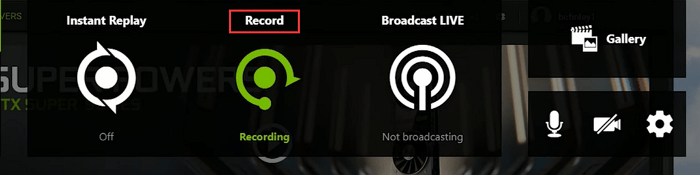
Derniers mots
Savez-vous comment découper les 10 dernières minutes sur PC maintenant ? En utilisant les méthodes répertoriées ci-dessus, vous pouvez facilement et rapidement découper les 10 minutes précédentes sur un PC. Si vous rencontrez toujours des problèmes ou n'avez pas le temps de les résoudre vous-même, utilisez EaseUS RecExperts. Avec cet enregistreur d'écran facile à utiliser, vous pouvez résoudre votre problème en quelques clics.
EaseUS RecExperts est un enregistreur d'écran pratique et multifonctionnel. Il peut également vous aider à résoudre le problème d'écran d'enregistrement d'OBS et à créer une vidéo d'instructions avec enregistrement d'écran. Essayez-le ; il ne vous décevra pas !
FAQ
1. Comment enregistrer de courts clips sur mon ordinateur ?
Utilisez Windows + Alt + R pour commencer l'enregistrement, ou cliquez sur le bouton Démarrer l'enregistrement sur la barre. Vous pouvez prendre une capture d'écran en appuyant sur Windows + Alt + Impr écran ou en sélectionnant l'icône de l'appareil photo. Vous pouvez également utiliser un enregistreur d'écran professionnel, comme EaseUS RecExperts, pour vous aider à enregistrer une courte vidéo.
2. Windows 10 dispose-t-il d'un enregistreur d'écran ?
Oui, les ordinateurs Windows 10 disposent d'un outil d'enregistrement d'écran intégré appelé Xbox Game Bar pour vous aider à enregistrer votre ordinateur. Mais sa durée d'enregistrement est limitée et vous ne pouvez pas ajuster la zone d'enregistrement pendant l'enregistrement. Par conséquent, il serait préférable d'utiliser un enregistreur d'écran professionnel, comme EaseUS RecExperts, pour vous aider à enregistrer sur vos ordinateurs Windows ou Mac.
3. Qu'est-ce que l'outil de capture sur PC ?
La plupart des PC Windows disposent d'une fonction robuste appelée outil de capture qui peut être utilisée pour capturer des captures d'écran de l'écran. L'outil de capture est incroyablement simple à utiliser. Tapez « outil de capture » dans la zone de recherche Windows pour y accéder.
EaseUS RecExperts

Un seul clic pour capturer tout ce qui se trouve à l'écran !
Pas de limite de temps, pas de filigrane
Enregistrer


